데이터통신 지원 제품 MAC, IMEI, 일련번호 확인하기
- 날짜 2019-12-19
- 조회수 16,885
데이터 통신을 지원하는 갤럭시북 제품에서 셀룰러 장치의 MAC adress(물리적 주소), IMEI 값, 일련번호 확인하는 방법입니다.
■ 물리적인 주소(맥 어드레스) 확인 방법
셀룰러 장치의 고유 물리적인 주소를 확인하고자 할 경우 아래 정보를 확인해보세요.
1. 작업표시줄 시작 단추를 마우스 오른쪽 버튼으로 클릭 후 Windows PowerShell(관리자)(A) 또는 명령 프롬프트(관리자) 메뉴를 클릭하세요.
※ 또는 시작 - 실행 창(또는 검색창)에서 CMD 입력 후 [명령 프롬프트]에 마우스 오른쪽 버튼 눌러 '관리자 권한으로 실행'을 클릭합니다.
※ 사용자 계정 컨트롤 창이 나오면 [예] 버튼을 클릭하세요.
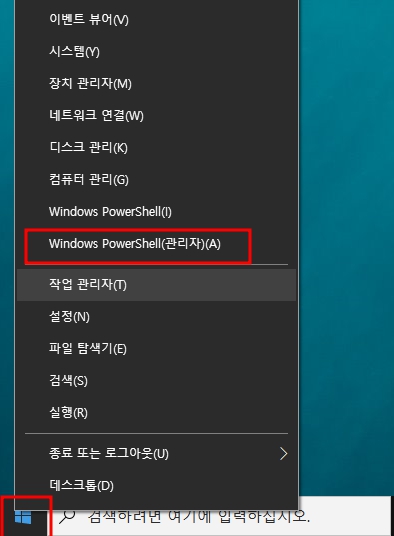
2. 명령프롬프트 창이 나타나면 getmac /v 명령어 입력 후 엔터를 칩니다.
3. 셀룰러 항목에 물리적 주소를 확인 합니다.
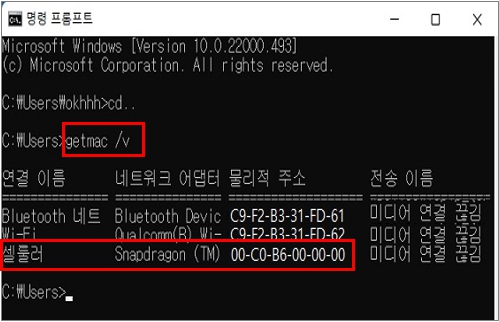
※ 명령프롬프트 창에서 ipconfig /all 입력해도 물리적 주소를 확인하실 수 있습니다.
■ IMEI 값 확인 방법
1. 윈도우11 셀룰러 IMEI 확인 방법
1) 키보드에서 Windows 로고 키 + i 키를 눌러 설정창을 실행합니다.
2) 네트워크 및 인터넷 → 셀룰러 클릭 → 통신사 설정 클릭합니다.
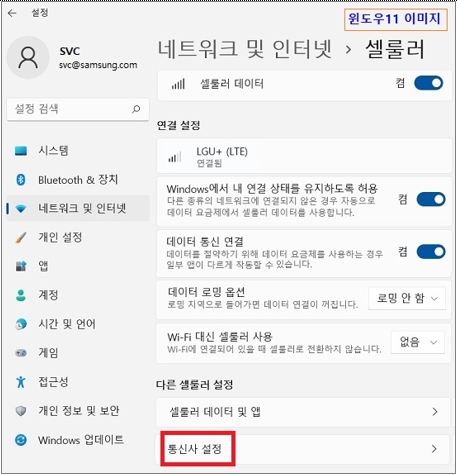
3) IMEI 값을 확인 합니다.
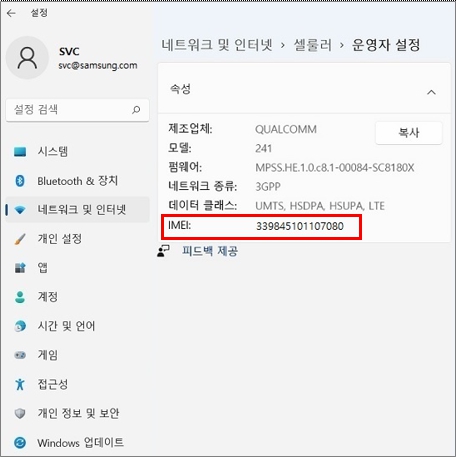
2. 윈도우10 셀룰러 IMEI 확인 방법
1) 키보드에서 Windows 로고 키 + i 키를 눌러 설정창을 실행합니다.
2) 네트워크 및 인터넷 → 셀룰러 클릭 → 고급 옵션을 선택합니다.
3) IMEI 값을 확인 합니다.
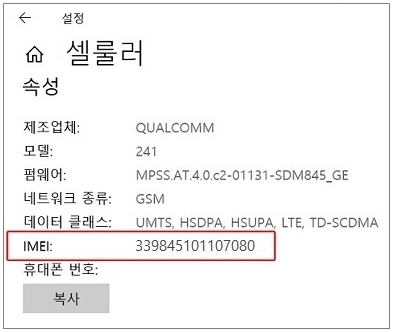
3. 윈도우8.1 셀룰러 IMEI 확인 방법
1) 키보드에서 Windows 로고 키 + C → 설정 → PC설정변경 클릭합니다.
2) 네트워크 → 연결 → 모바일 광대역 클릭하여 IMEI 값을 확인합니다.
4. 윈도우8 셀룰러 IMEI 확인 방법
1) 키보드에서 Windows 로고 키 + C → 설정 → PC설정변경 클릭합니다.
2) 무선 연결 → 모바일 광대역 하드웨어 클릭하여 IMEI 값을 확인합니다.
■ 일련번호 확인 방법
- 제품 바닥면에 붙어 있는 스티커 또는 각인된 부분에서 일련번호(숫자 일곱자리) 확인이 가능합니다.
※ 스티커가 없는 경우 제품 바닥면에 각인된 부분을 카메라로 촬영 후 확대하여 일련번호가 기록되어 있는지 확인 합니다.

제품 바닥면 스티커에서 일렬번호 확인가능
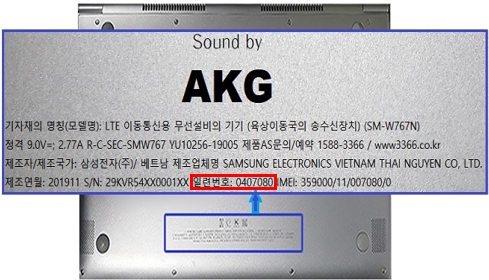
제품 바닥면 각인된 부분에서 일련번호 확인가능